cad约束
cad软件在进行一些相对难以控制方向和角度制图的时候,需要使用到约束制图的操作,很多小伙伴不知道如何使用,下边,我们就一起来看看cad约束制图的操作方法吧1
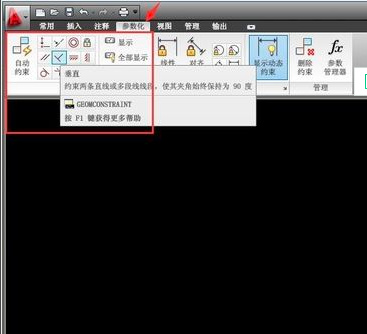
cad约束制图怎么操作?
cad软件在进行一些相对难以控制方向和角度制图的时候,需要使用到约束制图的操作,很多小伙伴不知道如何使用,下边,我们就一起来看看cad约束制图的操作方法吧1
1、首先,我们打开cad软件,之后我们可以看到菜单栏——参数化——约束命令,我们可以看到很多选择,我们根据实际需要进行选择。

2、接下来,我们选择垂直命令。常用工具下直线工具,我们在图中随意画出两条直线选择参数化——垂直约束命令,接下来,我们的鼠标鼠标变成了小方块视为选择对象。
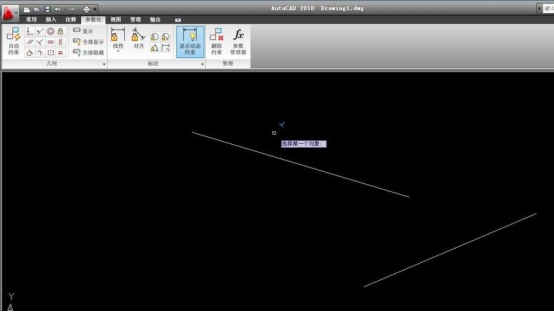
3、我们分别选择两条直线,选择之后,直线自动跳转为垂直状态,我们要注意的是:选择直线时,选取点的不同,会造成垂直时效果的差异。
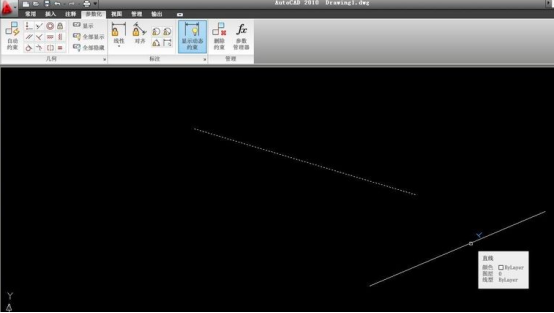
4、其他约束命令的操作大致相同,接下来我们通过不同的约束命令相切,相交,平行等组合来画一个简单的组合图形,我们画出一大一小两个圆和四条直线。为方便操作,我们给图形进行标记。
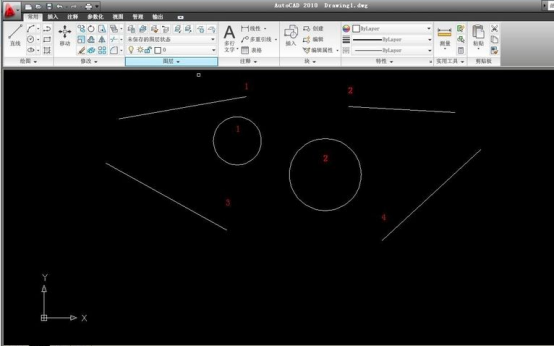
5、接下来,我们将圆1和圆2相切,选择参数化下-相切,分别选择两个圆为对象,达到相切的效果。
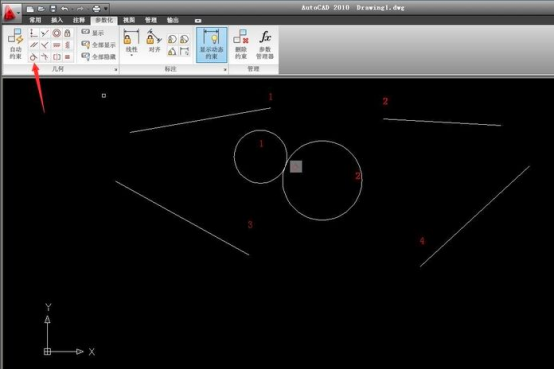
6、同样,通过相切约束命令分别选择圆1、直线1相切和圆2直线2相切,最后,我们让直线1分别同时相切于两个圆。
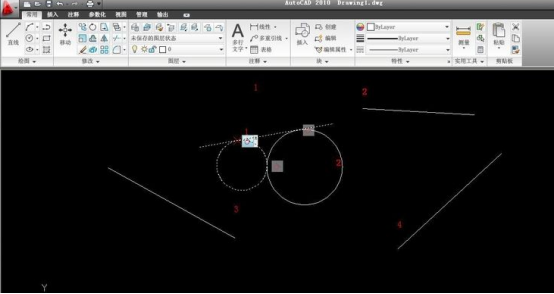
7、重复步骤我们让直线4同时和两个圆相切,倘若我们的直线长度不足,我们可以进行调整。同样的相切命令让直线3和圆1相切,圆2和直线4相切。
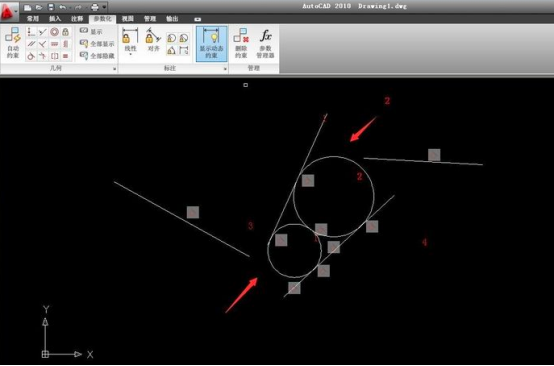
8、这些图形虽然相切并不相交,图像不是密闭的。这里我们用重合命令,参数化——重合,选择直线1和直线2、直线3和直线,重合。
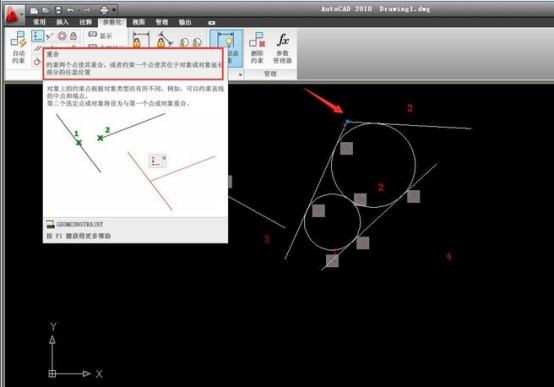
9、选择平行命令,让直线2和直线3平行。操作完成后,通过修剪多余的线段,以及其旋转等调整效果,最终绘制出下图中的图形,在平时的一些设计图中这是很实用的。
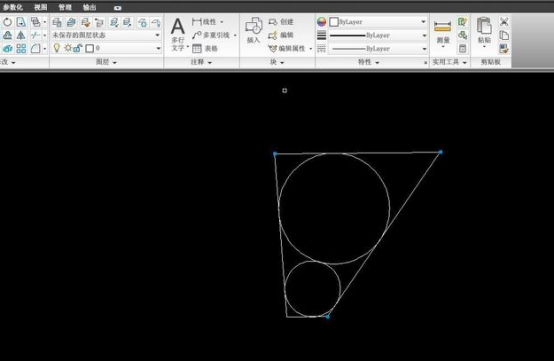
cad约束功能是很实用的绘图功能,我们在进行图纸绘制的时候离不开这个cad约束命令的辅助,如果你还没有掌握这个cad约束功能的使用,赶快按照我们分享的步骤进行操练学习起来吧!
本篇文章使用以下硬件型号:联想小新Air15;系统版本:win10;软件版本:AutoCAD2010。

